No.3ベストアンサー
- 回答日時:
「ページレイアウト」タブ→配置の「配置」、または図を選択→描画ツールの「書式」タブ→配置の「配置」に、グリッド線の表示とグリッドの設定があります。
グリッド線の設定を選択して、グリッドの表示の
グリッド線が非表示のときに描画オブジェクトをグリッド線に合わせる
チェック項目があります。
この項目のチェックは、グリッド線を表示していない場合に意味を持ちます。
グリッド線を表示している場合
図をドラッグすると、上記のチェックとは関係なく、図の左上角の部分がグリッド位置に合わせて配置されます。
[Alt]キーを押しながらドラッグすると、自由な位置に配置できます。
グリッド線を表示していない場合
上記のチェックがあると、図の左上角がグリッド点の位置に合わせて配置されます。
[Alt]キーを押しながらドラッグすると、自由な位置に配置できます。
上記のチェックがない場合は、ドラッグのみで自由な位置に配置できます。
なお、図をドラッグして移動するには、文字列の折り返しの設定が「行内」以外になっている必要があります。
「行内」の場合は、段落行に固定され自由な位置に移動ができません。
図(画像)の場合は、右クリック→文字列の折り返し、または「書式」タブ→配置の「文字列の折り返し」で選択できます。
オートシェイプ図形の場合は、右クリック→オートシェイプの書式設定→「レイアウト」タブ、または「書式」タブ→配置の「文字列の折り返し」で選択できます。
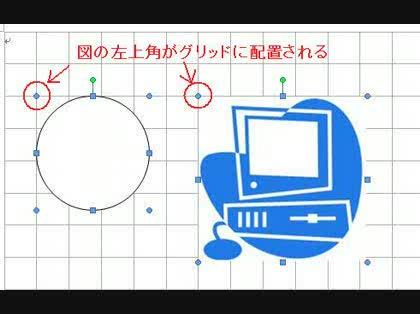
No.2
- 回答日時:
こんばんは!
Word2007は使ったことがないので判らないのですが・・・
Altキーを押しながらドラッグ、
もしくは、Ctrlキーを押しながら上下左右の矢印キーで移動。
上記、どちらの方法でもダメでしょうか?
この程度ですが、
参考にならなかったら無視してくださいね。m(__)m
No.1
- 回答日時:
図形のレイアウトが行内になっているのではないかと思います。
図形を右クリックして「オートシェープの書式設定」を開きます。
「レイアウト」タブをクリックして、「全面」の設定にしてやれば、自由な場所に移動できますよ。
お探しのQ&Aが見つからない時は、教えて!gooで質問しましょう!
似たような質問が見つかりました
- Word(ワード) 表の縦罫線を移動するピッチ 1 2022/10/12 12:24
- デザイン 名刺とグリッドという課題が出てるのですが、どうゆう事なのでしょうか?名刺を作った次には、グリッドとい 6 2022/07/25 14:57
- Web・クリエイティブ グリッドはなんですか?名刺作り関連のことなのですが全くわかりません。 4 2022/07/23 13:54
- 物理学 図郭とグリッドは意味は同じでしょうか?? 1 2022/03/28 11:04
- その他(ソフトウェア) 簡単な絵が描けるソフト(wordに挿入) 3 2022/05/20 22:16
- Visual Basic(VBA) VB.net フォーム 親子 1 2022/07/04 19:00
- その他(IT・Webサービス) 少し複雑なテキスト置換がしたいです。 2 2022/10/13 14:42
- その他(悩み相談・人生相談) 幼馴染みから2000円を借りるのに、 空き缶拾え! とか、ホームレスになれ! とか、何でお前はスロッ 7 2023/07/08 09:52
- 預金・貯金 家計診断お願いします。 3 2023/05/24 11:58
- FX・外国為替取引 為替と物価について。 為替取引で儲かる仕組みがよくわからないので教えてほしいです。 円高の時に外貨を 6 2022/09/10 15:21
関連するカテゴリからQ&Aを探す
おすすめ情報
デイリーランキングこのカテゴリの人気デイリーQ&Aランキング
-
ワードで線や図形の微調整がき...
-
ワードで直線の端を合わせるには?
-
ワードで新規→白紙と選んでも便...
-
ワード グリッド線・・・? ...
-
PPTのオートシェイプで正6角形...
-
オートシェイプを滑らかに動か...
-
ワード 1mm四方の黒い正方形は...
-
ワード文書を書いています。渦...
-
新バージョンPDFでのスナップシ...
-
Wordで方眼紙のようなのに...
-
カーソル移動キーの動きがおかしい
-
■パワポ■ コネクタ線の重なる部...
-
ワードのカーソルなんですが、
-
ワードで数式を用いた際の行のズレ
-
InDesignでグリッドが表示されない
-
表の縦罫線を移動するピッチ
-
WORDで図が思った位置に移動で...
-
WORDでフリーにイラストなどを...
-
Wordで印刷されない線を表示したい
-
一太郎文書を画像で保存
マンスリーランキングこのカテゴリの人気マンスリーQ&Aランキング
-
ワードで新規→白紙と選んでも便...
-
ワードで線や図形の微調整がき...
-
ワードで直線の端を合わせるには?
-
■パワポ■ コネクタ線の重なる部...
-
オートシェイプを滑らかに動か...
-
InDesignでグリッドが表示されない
-
ワード グリッド線・・・? ...
-
PPTのオートシェイプで正6角形...
-
Wordで印刷されない線を表示したい
-
斜眼グリッド(アイソメ図)が...
-
ワードで、四つ割になった升目...
-
新バージョンPDFでのスナップシ...
-
ワード文書を書いています。渦...
-
iPhoneのGarageBandについてで...
-
MacBookのwordでグリッド線から...
-
excelの画面のグリッド線の消滅。
-
テキストボックスのサイズと位...
-
wordオートシェイプの線の長さ...
-
住居案内図の作成の仕方
-
ワードのカーソルなんですが、
おすすめ情報
